Kako preveriti, ali je Windows 11 aktiviran
Microsoft Windows 11 Junak / / July 26, 2021

Nazadnje posodobljeno dne
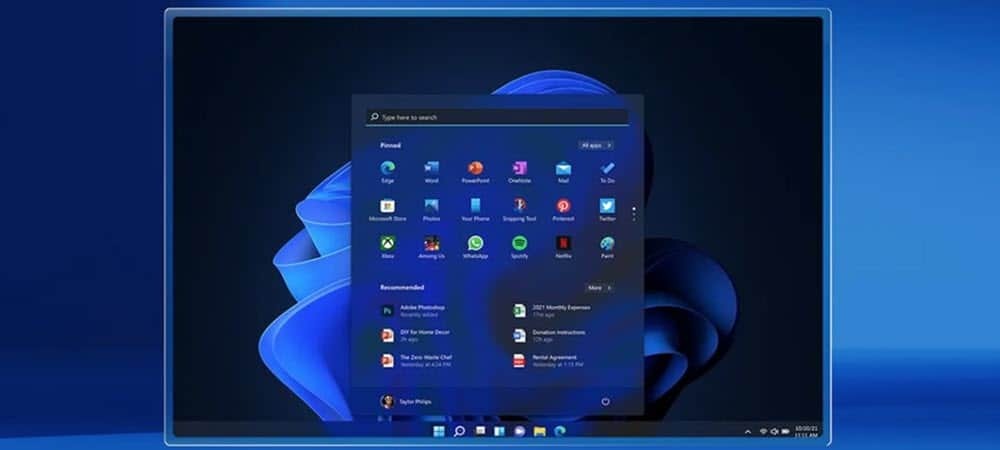
Če potrebujete pomoč pri aktiviranju kopije sistema Windows 11, se ne odpravite na isto mesto kot Windows 10. Tu ga lahko najdete.
Tako kot pri prejšnjih različicah sistema Windows tudi nova različica Windows 11 zahteva aktivacijo. Če kupite nov osebni računalnik ali ste nadgradili sistem Windows 10 na 11, bi morali biti pripravljeni. Morda boste želeli preveriti svoj računalnik, še posebej po čisti namestitvi. Tu je nekaj načinov, kako to storiti.
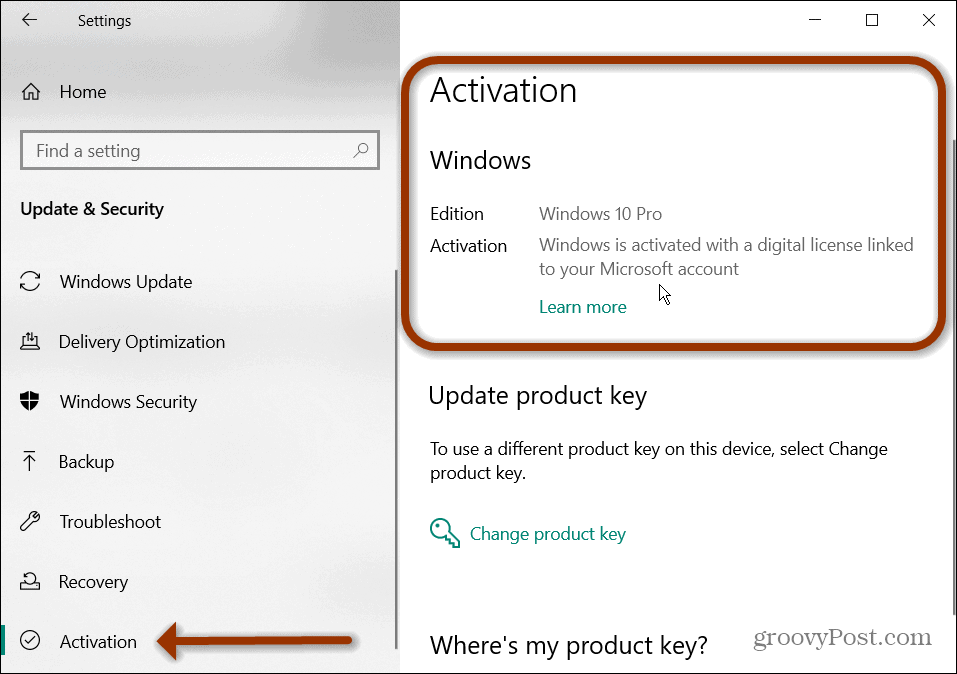
Če želite preveriti aktivacijo izdelka v sistemu Windows 10, obiščite Start> Nastavitve> Posodobitve in varnost> Aktivacija.
V nastavitvah poiščite stanje aktivacije sistema Windows 11
Koraki za ugotovitev, ali je vaša različica sistema Windows 11 aktivirana ali ne, se razlikujejo od sistema Windows 10. Za začetek odprite Začni in kliknite na Nastavitve.
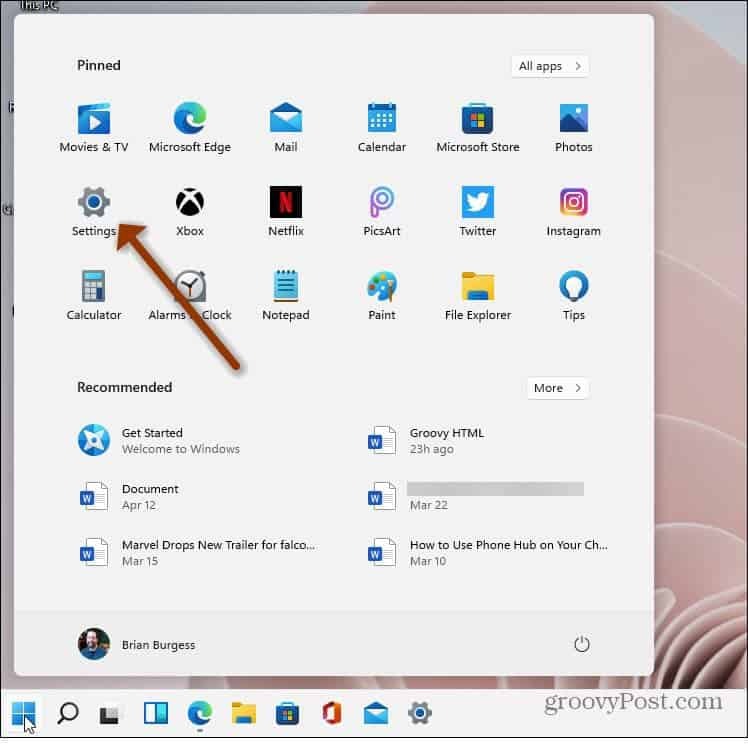
Lahko pa uporabite tudi bližnjica na tipkovniciTipka Windows + I da odprete stran z nastavitvami neposredno. Ne glede na to, kako ga odprete, kliknite
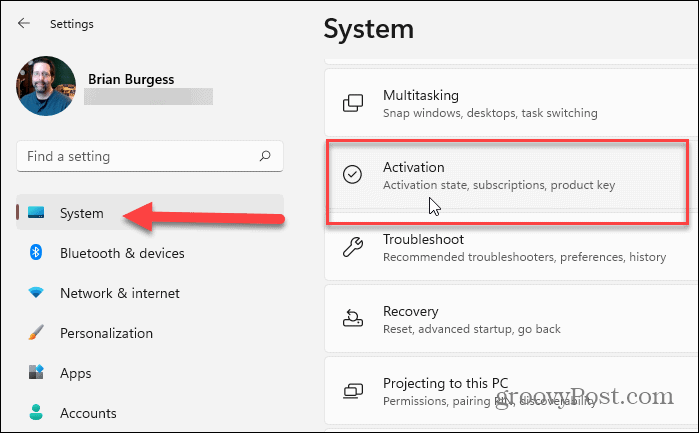
Nato boste na strani za aktivacijo videli možnost »Stanje aktivacije«. Morali bi preveriti, ali je od tam aktivirano ali ne. Na levi strani polja lahko na primer vidite, da je ta kopija aktivna.
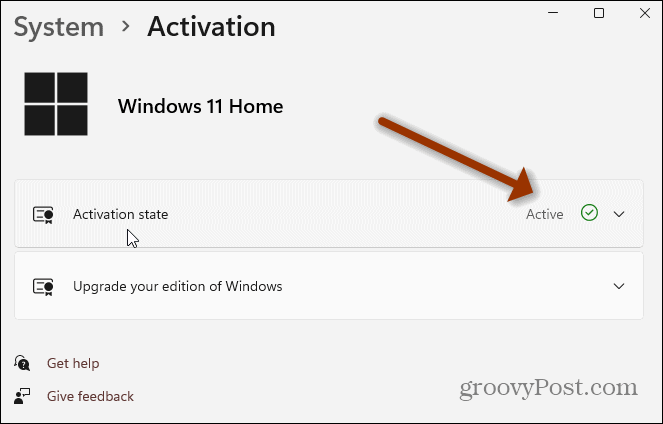
Za več podrobnosti o aktivaciji kliknite Aktivacijsko stanje spustni meni. Tam boste videli več podrobnosti. Moja kopija se aktivira z digitalno licenco, na primer povezano z mojim računom.
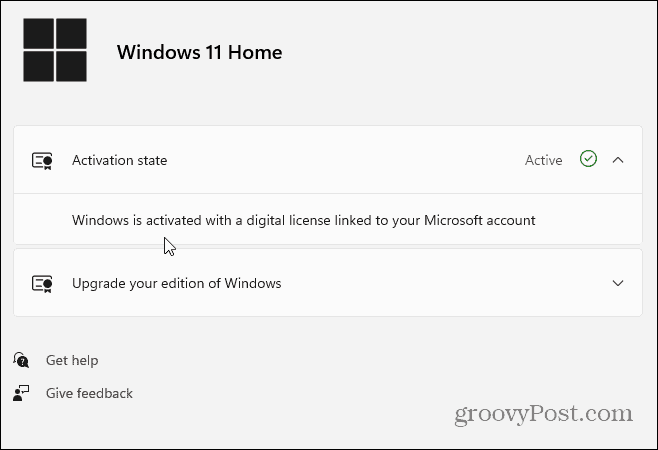
Poiščite stanje aktivacije sistema Windows 11 s pomočjo ukaznega poziva
Čeprav je klikanje po meniju Nastavitve dovolj preprosto, boste morda raje to storili prek ukazne vrstice. V tem primeru pritisnite tipko Windows na tipkovnici in vrsta:cmd in zaženite ukazni poziv.
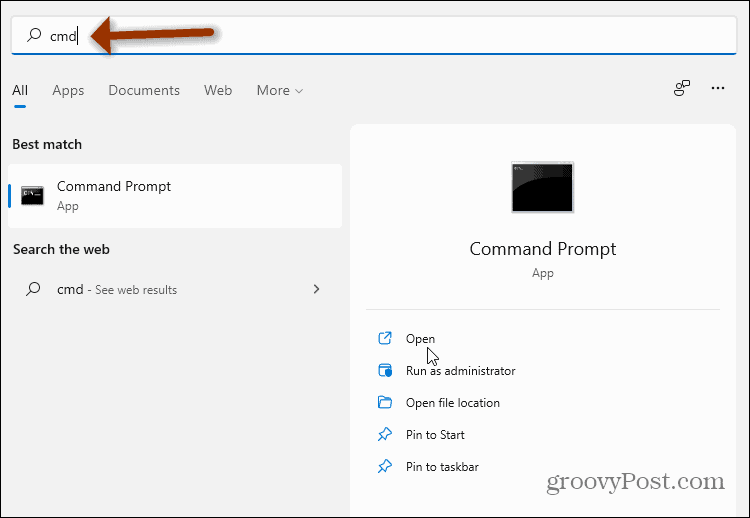
Ko se odpre, vnesite naslednjo kodo in pritisnite Enter:
slmgr / xpr
Odprlo se bo majhno okno gostitelja Windows Script, ki se prikaže, če je naprava aktivirana. V tem primeru lahko vidite, da je moje dobro iti. Kliknite v redu če želite zapreti, nato zaprite ukazni poziv, če ste končali.
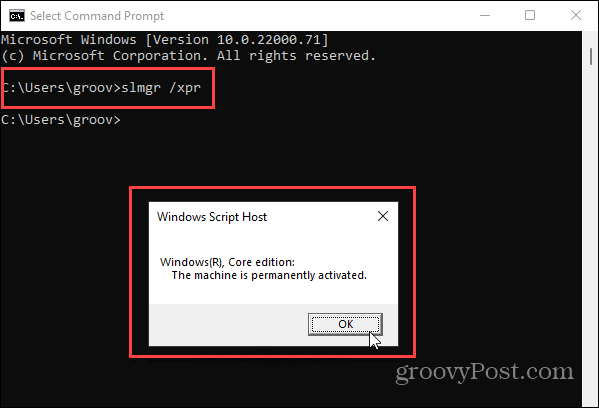
Če uporabljate Windows 10, si oglejte naš članek, kako to storiti rešiti težave z aktiviranjem ključa izdelka Windows 10. Opravilna vrstica se v sistemu Windows 11 obnaša drugače. Torej boste morda potrebovali pomoč odpiranje upravitelja opravil v sistemu Windows 11.
Kako počistiti predpomnilnik Google Chrome, piškotke in zgodovino brskanja
Chrome odlično shrani vašo zgodovino brskanja, predpomnilnik in piškotke, da optimizira delovanje vašega brskalnika v spletu. Njen način ...
Ujemanje cen v trgovini: kako pridobiti spletne cene med nakupovanjem v trgovini
Nakup v trgovini ne pomeni, da morate plačati višje cene. Zahvaljujoč garancijam za ujemanje cen lahko med nakupovanjem v ...
Kako obdariti naročnino Disney Plus z digitalno darilno kartico
Če ste uživali v Disney Plus in ga želite deliti z drugimi, tukaj je opisano, kako kupiti naročnino na Disney + Gift za ...
Vaš vodnik za skupno rabo dokumentov v Google Dokumentih, Preglednicah in Diapozitivih
Z lahkoto lahko sodelujete z Googlovimi spletnimi aplikacijami. Tu je vaš vodnik za skupno rabo v Google Dokumentih, Preglednicah in Diapozitivih z dovoljenji ...



